Czym jest VPN? Zalety i wady wirtualnej sieci prywatnej VPN

Czym jest VPN, jakie są jego zalety i wady? Omówmy z WebTech360 definicję VPN oraz sposób zastosowania tego modelu i systemu w praktyce.
W systemie Windows 11 22H2 można włączać/wyłączać tryb kart w Eksploratorze plików. Funkcja ta działa tak samo jak w przeglądarce Microsoft Edge. Możesz otworzyć wiele kart dla każdej części Eksploratora plików, folderu lub dysku. Dodatkowo masz możliwość tworzenia nowych kart lub zamykania otwartych. Funkcja ta działa w trybie ciemnym.
W tym przewodniku dowiesz się, jak włączyć karty w systemie Windows 11 22H2. Aby dowiedzieć się więcej na temat korzystania z kart w Eksploratorze plików, skorzystaj z tych instrukcji.
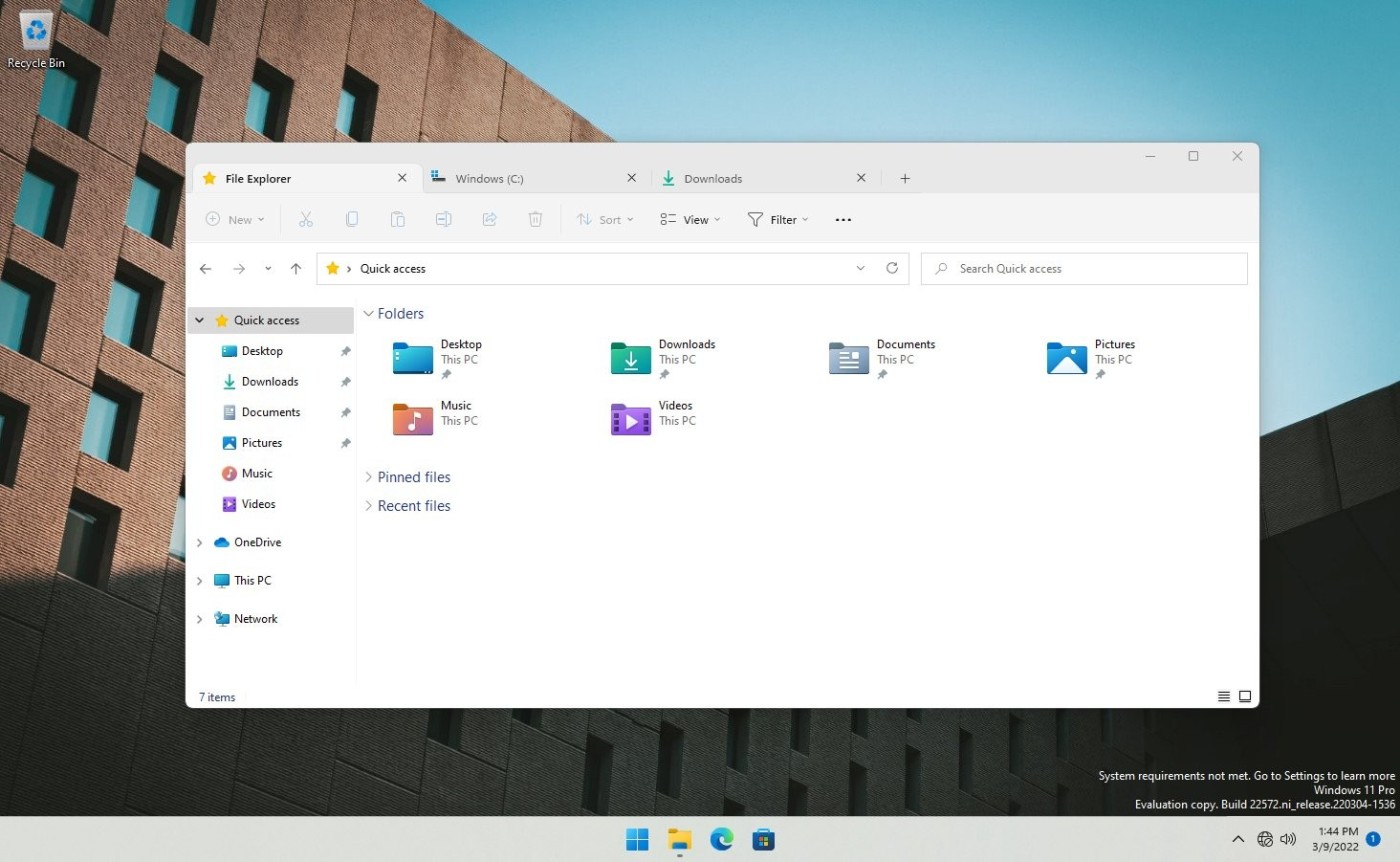
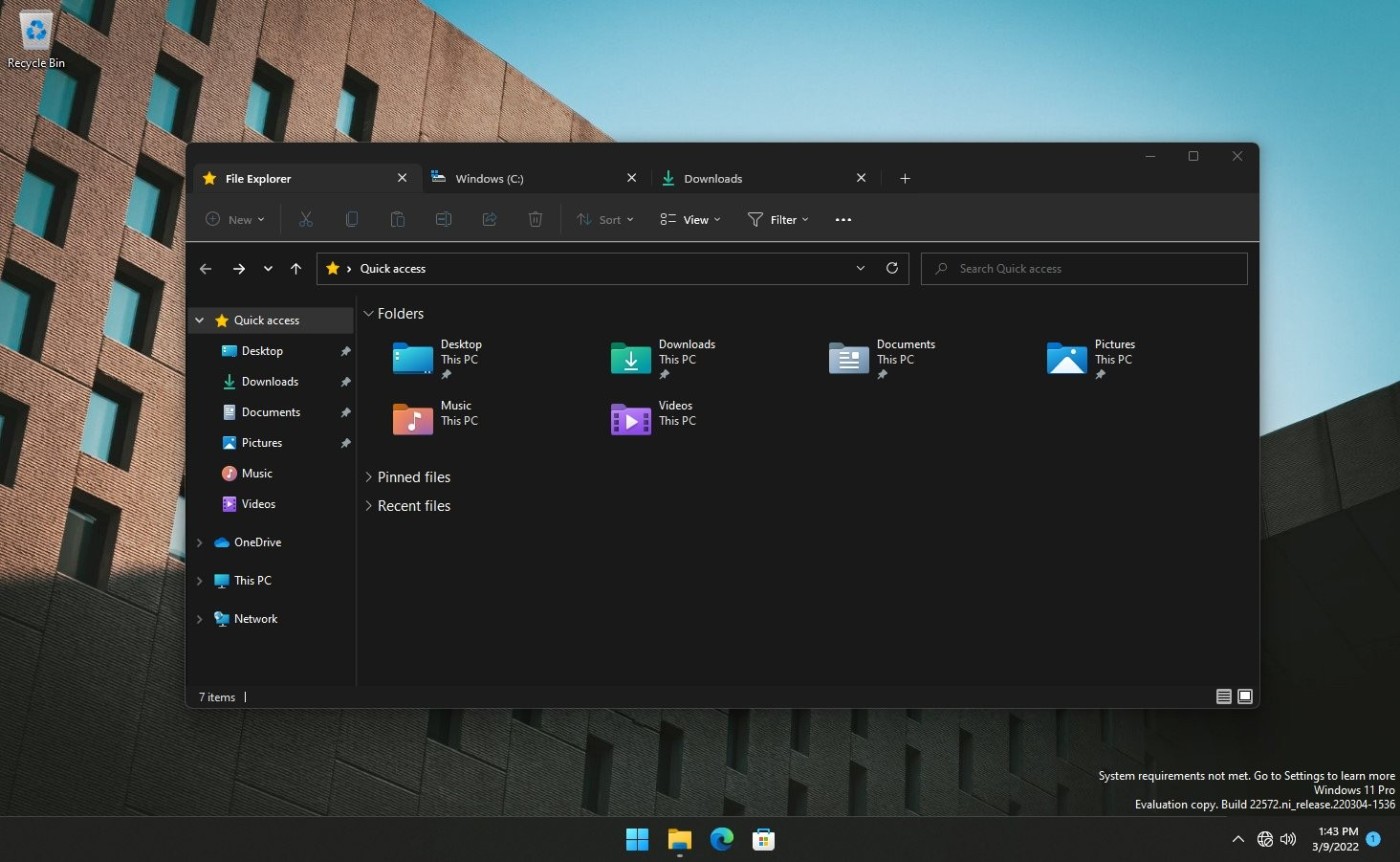
Interfejs zakładek w Eksploratorze plików wygląda bardzo obiecująco. Działa dokładnie tak, jak można się spodziewać i nawet obsługuje przepełnienie kart (Eksplorator plików wyświetla dodatkowe przyciski do przewijania kart, gdy masz otwartych zbyt wiele kart.
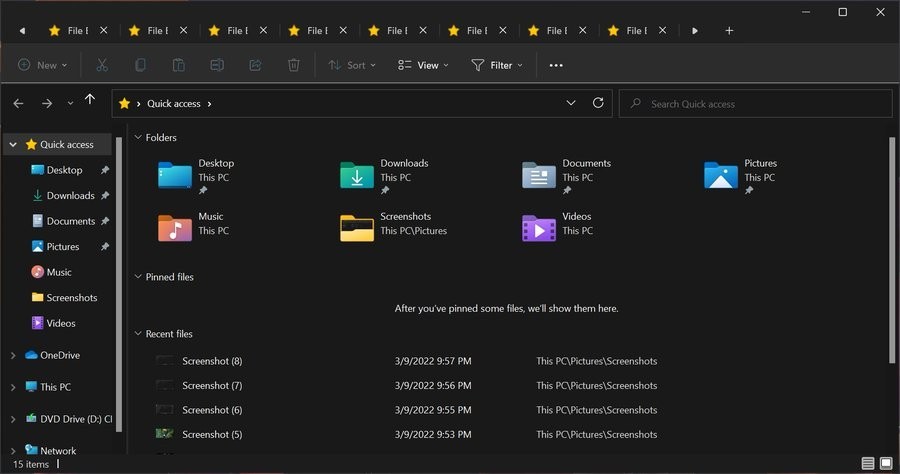
Jak włączyć widok z kartami w Eksploratorze plików
Uwaga : Obecnie w systemie Windows 11 w wersji 22H2 oficjalnie zaktualizowano interfejs Eksploratora plików z kartami. Jeżeli z jakiegoś powodu nie masz tej funkcji, możesz ją włączyć za pomocą narzędzia Vivetool, postępując zgodnie z poniższymi instrukcjami:
Krok 1 : Pobierz ViveTool z GitHub .
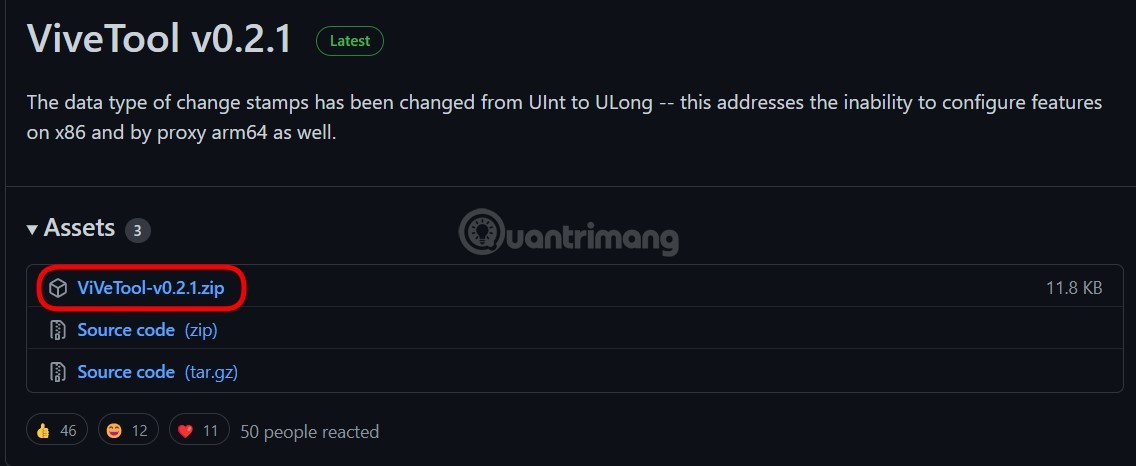
B2 : Wypakuj plik ZIP ViveTool do łatwego do znalezienia folderu.
B3 : Otwórz wiersz poleceń jako administrator.
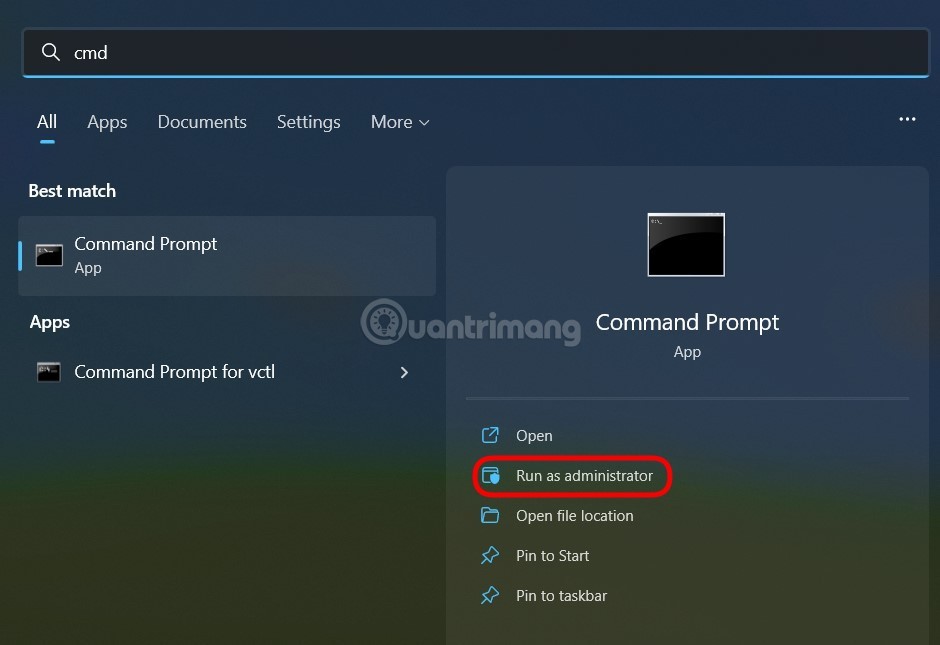
B4 : Otwórz folder zawierający wyodrębniony ViveTool i skopiuj ścieżkę do folderu.
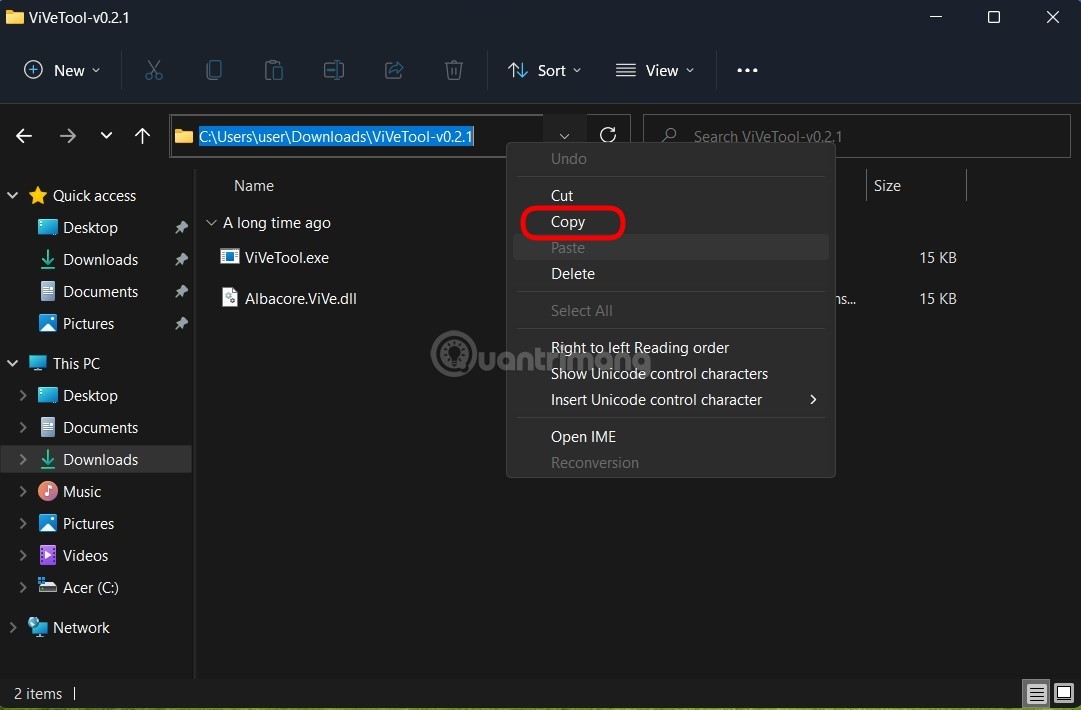
Krok 5 : Przejdź do okna wiersza poleceń , wpisz polecenie cd , a następnie wklej skopiowaną ścieżkę do folderu ViveTool i naciśnij Enter.
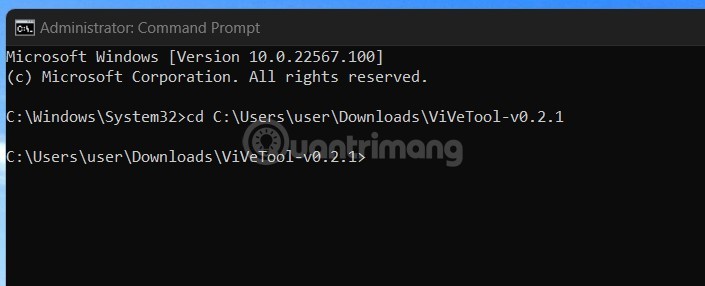
B6 : Kontynuuj wprowadzanie polecenia vivetool addconfig 34370472 2 i naciśnij Enter . Gdzie 34370472 to kod ukrytej funkcji, którą należy aktywować, a 2 to kod umożliwiający włączenie tej funkcji. Jeśli chcesz ją wyłączyć, zamień 2 na 1.
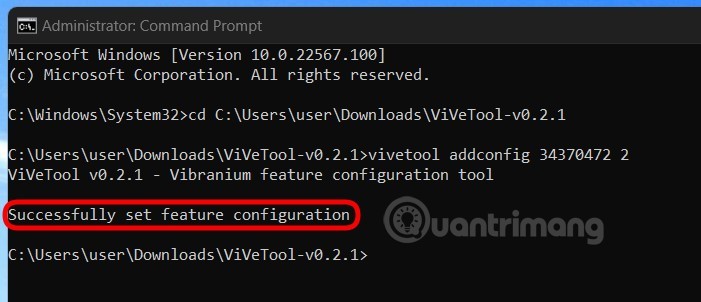
B7 : Jeśli zobaczysz komunikat Pomyślnie ustawiono konfigurację funkcji , oznacza to, że funkcja została pomyślnie aktywowana.
B8 : Uruchom ponownie komputer, aby móc korzystać z interfejsu z kartami w Eksploratorze plików.
Jak wyłączyć interfejs z kartami w Eksploratorze plików
Oczywiście, niektórym osobom podoba się, a innym nie, zakładki w interfejsie Eksploratora plików w systemie Windows 11 22H2. Poza tym wielu użytkowników zgłosiło, że zakładka w Eksploratorze plików jest dość rozczarowująca, ponieważ jest toporna, pełna błędów i brakuje jej wielu funkcji.
Dlatego WebTech360 pokaże Ci, jak wyłączyć tę funkcję.
Uwaga : system Windows 11 nie ma osobnej sekcji ustawień, która umożliwiałaby zarządzanie kartami i powiązanymi funkcjami. Aby wyłączyć karty w Eksploratorze plików, należy skorzystać z oprogramowania innej firmy, w tym przypadku ViveTool. Ponieważ korzystanie z oprogramowania firm trzecich zakłóca działanie systemu, przed jego użyciem należy dla zachowania bezpieczeństwa wykonać kopię zapasową danych.
Kroki są następujące:
Krok 1 : Pobierz ViveTool, a następnie rozpakuj go i otwórz wiersz poleceń w trybie administratora, aby uzyskać dostęp do rozpakowanego folderu ViveTool zgodnie z instrukcjami od kroku 1 do kroku 5 powyżej.
B2 : Wprowadź polecenie vivetool /disable /id:37634385 i naciśnij Enter.
B3 : Wprowadź polecenie vivetool /disable /id:36354489 i naciśnij Enter.
B4 : Uruchom ponownie komputer, a zobaczysz, że zmiany zaczną obowiązywać.
Jeśli zmienisz zdanie i zechcesz przywrócić interfejs z kartami w Eksploratorze plików, musisz zmienić polecenie /disable na /enable .
Powodzenia!
Czym jest VPN, jakie są jego zalety i wady? Omówmy z WebTech360 definicję VPN oraz sposób zastosowania tego modelu i systemu w praktyce.
Zabezpieczenia systemu Windows oferują więcej niż tylko ochronę przed podstawowymi wirusami. Chronią przed phishingiem, blokują ransomware i uniemożliwiają uruchamianie złośliwych aplikacji. Jednak te funkcje nie są łatwe do wykrycia – są ukryte za warstwami menu.
Gdy już się tego nauczysz i sam wypróbujesz, odkryjesz, że szyfrowanie jest niezwykle łatwe w użyciu i niezwykle praktyczne w codziennym życiu.
W poniższym artykule przedstawimy podstawowe operacje odzyskiwania usuniętych danych w systemie Windows 7 za pomocą narzędzia Recuva Portable. Dzięki Recuva Portable możesz zapisać dane na dowolnym wygodnym nośniku USB i korzystać z niego w razie potrzeby. Narzędzie jest kompaktowe, proste i łatwe w obsłudze, a ponadto oferuje następujące funkcje:
CCleaner w ciągu kilku minut przeskanuje Twoje urządzenie w poszukiwaniu duplikatów plików i pozwoli Ci zdecydować, które z nich możesz bezpiecznie usunąć.
Przeniesienie folderu Pobrane z dysku C na inny dysk w systemie Windows 11 pomoże zmniejszyć pojemność dysku C i sprawi, że komputer będzie działał płynniej.
Jest to sposób na wzmocnienie i dostosowanie systemu tak, aby aktualizacje odbywały się według Twojego harmonogramu, a nie harmonogramu firmy Microsoft.
Eksplorator plików systemu Windows oferuje wiele opcji zmieniających sposób wyświetlania plików. Być może nie wiesz, że jedna ważna opcja jest domyślnie wyłączona, mimo że ma kluczowe znaczenie dla bezpieczeństwa systemu.
Przy użyciu odpowiednich narzędzi możesz przeskanować swój system i usunąć programy szpiegujące, reklamowe i inne złośliwe programy, które mogą znajdować się w systemie.
Poniżej znajdziesz listę oprogramowania zalecanego przy instalacji nowego komputera, dzięki czemu będziesz mógł wybrać najpotrzebniejsze i najlepsze aplikacje na swoim komputerze!
Przechowywanie całego systemu operacyjnego na pendrive może być bardzo przydatne, zwłaszcza jeśli nie masz laptopa. Nie myśl jednak, że ta funkcja ogranicza się do dystrybucji Linuksa – czas spróbować sklonować instalację systemu Windows.
Wyłączenie kilku z tych usług może znacznie wydłużyć czas pracy baterii, nie wpływając przy tym na codzienne korzystanie z urządzenia.
Ctrl + Z to niezwykle popularna kombinacja klawiszy w systemie Windows. Ctrl + Z pozwala zasadniczo cofać działania we wszystkich obszarach systemu Windows.
Skrócone adresy URL są wygodne w czyszczeniu długich linków, ale jednocześnie ukrywają prawdziwy adres docelowy. Jeśli chcesz uniknąć złośliwego oprogramowania lub phishingu, klikanie w ten link bezmyślnie nie jest rozsądnym wyborem.
Po długim oczekiwaniu pierwsza duża aktualizacja systemu Windows 11 została oficjalnie udostępniona.













